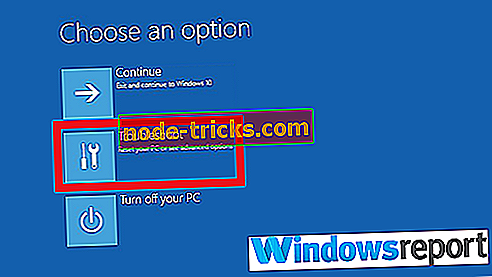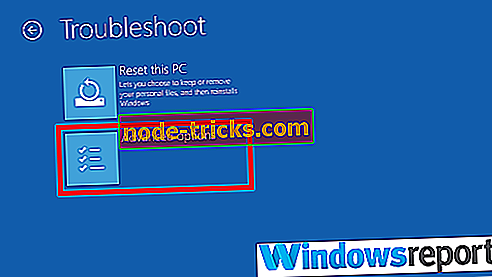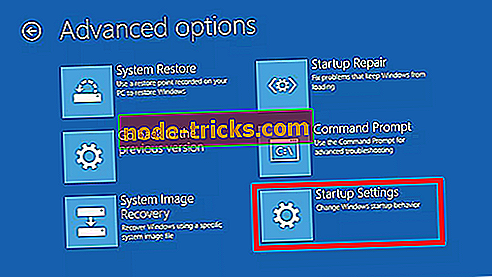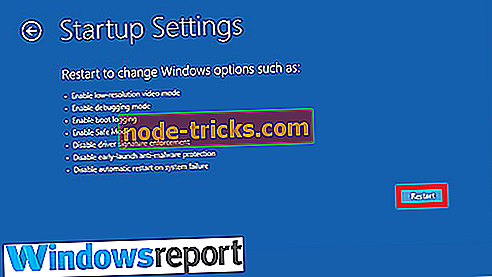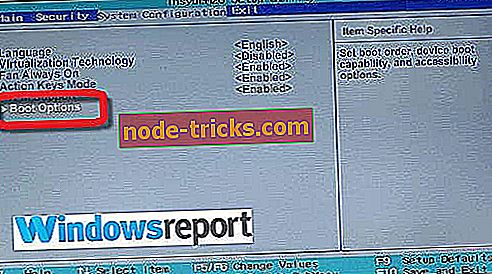Vai datorā ir iestrēdzis mātesplates ekrāns? Lūk, ko darīt
Datora problēmas atšķiras atkarībā no to nopietnības un biežuma. Dažiem, piemēram, mantojuma sāknēšanas problēmām, dažkārt būs nepieciešami sarežģīti risinājumi. Citas problēmas, tostarp tās, kas izraisa problēmu, kad dators ir iestrēdzis mātesplates ekrānā, ne vienmēr var pieprasīt šādus labojumus.
Katrā ziņā mēs vienmēr iesakām sākt ar visvienkāršāko ideju, ka jūs varat domāt, un tikai virzīties uz alternatīviem "grūtākiem" labojumiem, kad visas jūsu gudras idejas tiek atceltas.
Tagad šī panta mērķis ir parādīt, kā novērst problēmu ar datoru, kas iestrēdzis mātesplates ekrānā un padara jūsu datora boot.
Kā es iepriekš norādīju, kamēr glitch vispirms izskatās biedējoši, jūs būsiet pārsteigts, ka tā pārņemšana ir diezgan vienkāršota.
Vispirms aplūkosim šīs kļūdas iespējamās iedarbības…
Cēloņi datora iestrēdzis pie mātesplates ekrāna jautājums
Sakabe var rasties vairāku iemeslu dēļ:
- Sistēmas operatīvā atmiņa : slikta atmiņa (varbūt sakarā ar overclocking vai pārspriegumu) var radīt šo hiccup jūsu datorā. Jūs varat arī saskarties ar kaitinošu glitch, ja viena no atmiņas slotēm ir bojāta.
- Nepareiza sāknēšanas konfigurācija . Piemēram, sākotnējās iestatīšanas maiņa, izmantojot MSCONFIG rīku, varētu novest pie šāda veida nepatikšanām.
- Korumpēti BIOS : ja kāda iemesla dēļ jūsu mātesplates BIOS ir kļuvis bojāts, tad jūs varat būt pārliecināti par daudziem izaicinājumiem sāknēšanas laikā, piemēram, šis pc iestrēdzis mātesplates ekrānā. Piemēram, ir zināms, ka neveiksmīgs BIOS atjauninājums ievieš šo stūrgalvīgo jautājumu.
Kopumā datoru problēmas var rasties dažu ļoti dīvainu notikumu dēļ - daži ļoti mazi, tāpēc tie ir tikai izcili.
Ko darīt, ja jūsu dators nokļūst mātesplates ekrānā
Tātad, kas jums jādara, ja jūsu dators izvēlas palikt iestrēdzis tā BIOS slampēšanas ekrānā startēšanas laikā? Šeit ir daži pierādīti risinājumi.
1. risinājums: restartējiet datoru
Viegli, bet laiku pa laikam darbojas. Jūs redzat, ka jūsu dators varētu vienkārši saskarties ar nelielām un ļoti īslaicīgām BIOS nolasīšanas kļūdām tā, lai tās restartētu, un tas palīdzēs atjaunot pareizos iestatījumus un veiksmīgi startēt.
Izmēģiniet šo un skatiet, kā tas notiek.

2. risinājums: palaidiet drošajā režīmā
Drošais režīms palīdz novērst neskaitāmus traucējumus no lēnas zābakiem līdz neveiksmīgai startēšanai un viss starp tiem. Pamēģini.
Darbības:
- Manuāli izslēdziet (piespiedu kārtā) datoru aptuveni trīs reizes pēc kārtas. Izvēlēties iespēju ekrāns. Noklikšķiniet uz problēmu novēršanas.
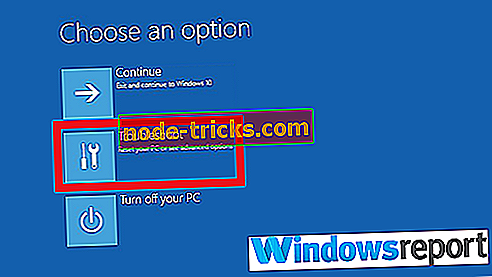
- Izvēlieties Papildu opcijas.
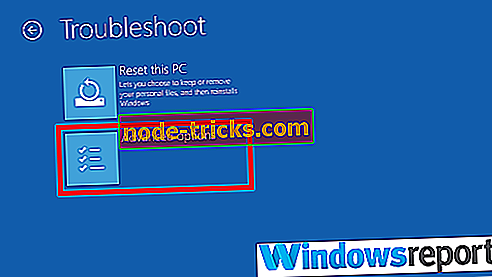
- No turienes izvēlieties Startup Settings
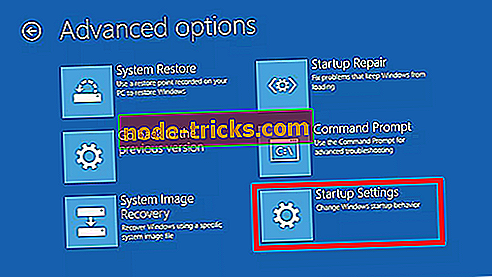
- Hit Restart .
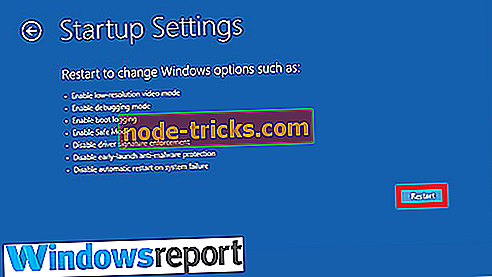
- Kad dators ir restartēts, jūs redzēsiet virkni izvēli. Izvēlieties 4 / F4, lai to palaistu drošajā režīmā.
- Ja tas sāk darboties, palaidiet sistēmas atjaunošanu, lai atgrieztu datora iestatījumus uz iepriekšēju darba stāvokli.
3. risinājums: pārbaudiet sāknēšanas secību
Ja esat mainījis sāknēšanas secību, jūsu datoram būs grūtības izdomāt, no kurienes palaidāt, tāpēc jums ir jālabo sāknēšanas secība.
Darbības:
- Sāciet savu datoru un iegūstiet tās BIOS (startēšanas laikā nospiediet labo taustiņu, piemēram, ESC, F9, F2 utt.).
- Atrodiet sāknēšanas secības apgabalu un pārliecinieties, vai cietais disks ir iestatīts kā pirmā palaišanas ierīce.
- Restartējiet datoru.
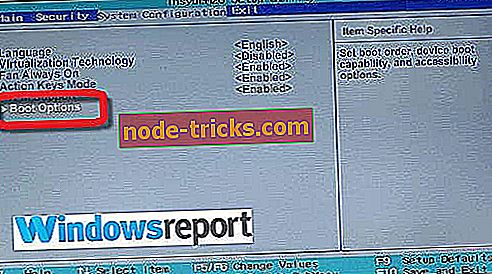
Tāda pati problēma būs arī tad, ja jums ir ārējs sīkrīks, piemēram, iPod pievienots. Tātad arī pārliecinieties, ka jums nav ārējo atmiņas ierīču, piemēram, USB cietā diska.
4. risinājums: pārbaudiet RAM
Mēs jau redzējām, ka sistēmas atmiņa (RAM) ir bieži sastopams šāda veida kļūdu avots. Lai atgūtu, sašaurinātu RAM un pārbaudītu tos, kas uzstādīti RAM moduļos, kā arī to laika nišas.
Darbības:
- Atveriet sistēmas vienību.
- Atrodiet RAM un:
- Noņemiet RAM pa vienam (ja nepieciešams).
- Pēc tam jūs atkārtoti ievietojat RAM (vēlreiz pa vienam), mēģinot katru reizi startēt. Ja mašīna sākas bez viena (vai vairākām) RAM, ziniet, ka problēma ir ar atmiņām. Lieki teikt, ka jums jāaizstāj aizdomās turamais RAM modulis (-i).
5. risinājums: notīriet CMOS (BIOS)
CMOS akumulatora tīrīšana jūsu mātesplatē parasti atjauno BIOS iestatījumus atpakaļ uz rūpnīcas noklusējuma iestatījumiem.
Tas izdzēš esošās nepareizās konfigurācijas un bojājumus, kas dod iespēju datoram palaist.
Darbības:
- Izslēdziet katru datoram pievienoto perifēro ierīci.
- Atvienojiet sistēmas strāvas vadu no maiņstrāvas avota.
- Noņemiet datora korpusa vāciņu.
- Meklējiet mātesplates CMOS akumulatoru. Baterija parasti ir vai nu horizontālā / vertikālā akumulatora turētājā, lai gan to var savienot arī ar iebūvētu borta galveni, izmantojot vadu.
- Noņemiet CMOS akumulatoru. Ja CMOS akumulators atrodas turētājā, ievērojiet + un - orientāciju. Visbeidzot, viegli piespiediet akumulatoru no savienotāja. Akumulatoriem, kas savienoti ar vadu uz borta galvenes, vienkārši atvienojiet vadu.
- Pagaidiet no 1 līdz 5 minūtēm.
- Ievietojiet akumulatoru atkārtoti.
- Atgrieziet datora korpusa vāciņu atpakaļ.
- Pievienojiet visas ierīces un datoru.
- Ieslēdziet datoru.

Lūdzu, ņemiet vērā, ka šī metode ir vispārīga, un jūsu ierīcei var būt nepieciešamas nedaudz atšķirīgas darbības, lai pārliecinātos par datora rokasgrāmatu vai ražotāja vietni.
Arī reizēm jums būs nepieciešams skrūvgriezis, lai palīdzētu nospiest akumulatora turētāja cilni (uz loka)
Kopumā šis labojums vairumā gadījumu darbojas kā šarms.
6. risinājums: veiciet jaunu instalēšanu
Ārkārtējos gadījumos vienīgā izeja ir pārvērst aizdomīgās konfigurācijas. Jums, iespējams, būs jāinstalē Windows, pavisam jauns cietais disks vai pat jauna mātesplate.
Tomēr tam vajadzētu būt ļoti pēdējam, kad viss pārējais nenoņems datoru, kas iestrēdzis mātesplates ekrānā.
PAPILDU VADLĪNIJAS, KAS IZVĒLĒTAS JUMS JUMS:
- 6 labākās spēļu mātesplates, lai nodrošinātu slāpes uzvaru 2019. gadā
- Nav sāknēšanas ekrāna operētājsistēmā Windows 10? Lūk, kā jūs to varat labot
- Fix: Windows nepārtraukti mirgo ekrānā 10